有一种朋友不在生活里,却在生命力;有一种陪伴不在身边,却在心间。图老师即在大家的生活中又在身边。这么贴心的服务你感受到了吗?话不多说下面就和大家分享利用PS通道替换制作怀旧的暖褐色图片吧。
【 tulaoshi.com - ps调色教程 】

制作单色图片,用通道替换法是非常快的。不过颜色模式的选择也比较重要,了解清楚后就可以快速替换相应的通道得到想要的暖色或冷色图片,后期微调颜色即可。
photoshop教程原图
(本文来源于图老师网站,更多请访问http://www.tulaoshi.com)
最终效果
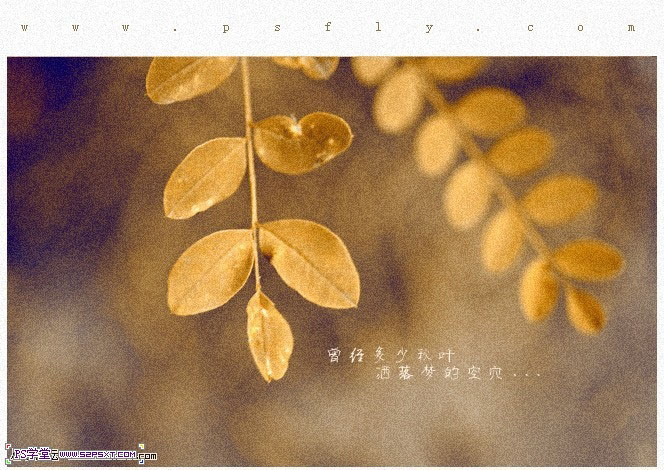
1、打开图片,转成LAB颜色(图像 模式 Lab颜色),进入通道面板,将通道B复制并粘贴到A通道,效果如下图。

2、转为RGB模式,创建色相/饱和度调整图层,参数及效果如下图。
(本文来源于图老师网站,更多请访问http://www.tulaoshi.com)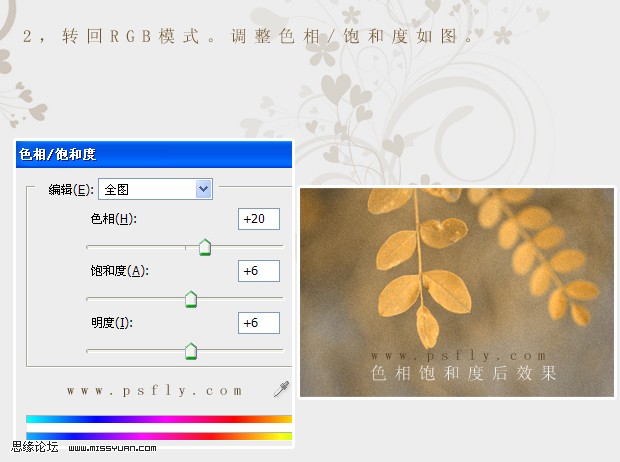
3、创建色阶调整图层,参数及效果如下图。
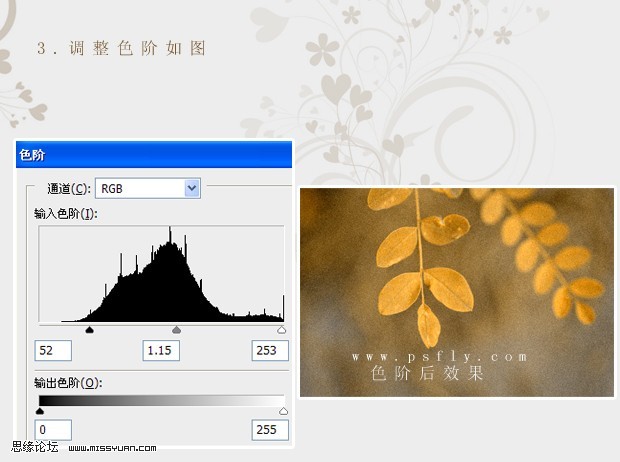
4、创建可选颜色调整图层,参数设置如下图。
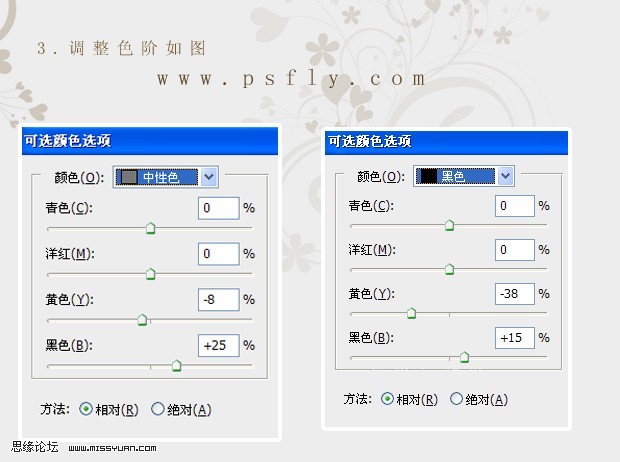
5、新建一个空白图tuLaoShi.com层,填充白色。用橡皮擦擦出叶子。模式改为柔光,不透明度为:40%。

最后增加一些杂色,加上装饰文字,完成最终效果。
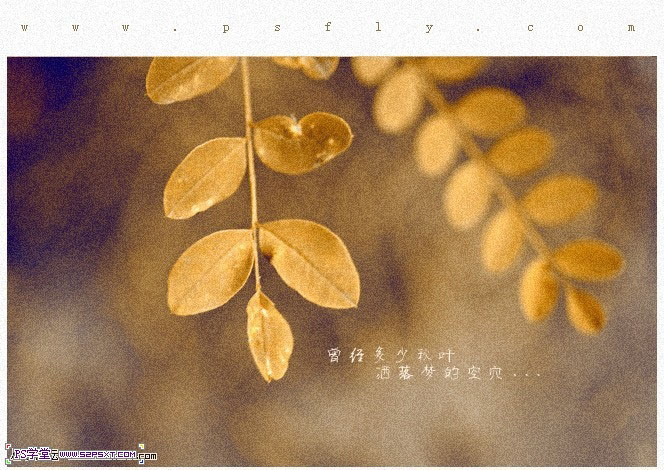
来源:http://www.tulaoshi.com/n/20160405/2123837.html
看过《利用PS通道替换制作怀旧的暖褐色图片》的人还看了以下文章 更多>>